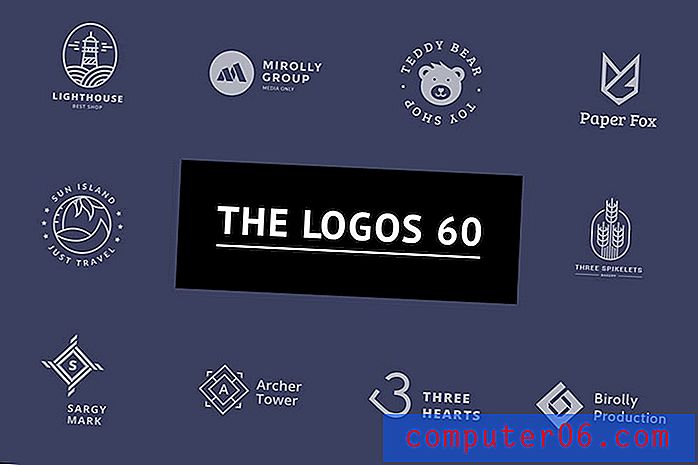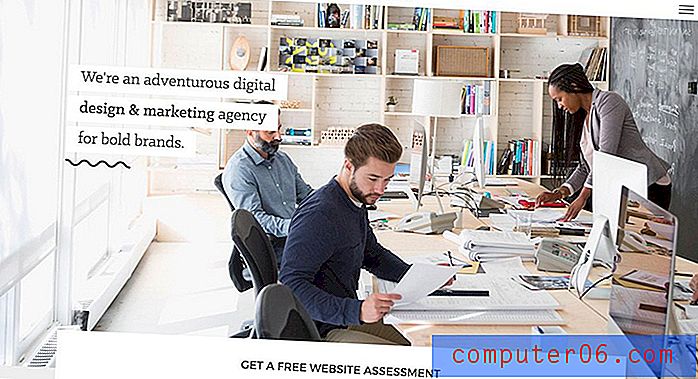So laden Sie Bücher und Hörbücher automatisch auf ein iPhone 7 herunter
Der iTunes Store bietet Ihnen die Möglichkeit, nach Musik, Filmen, Büchern und mehr zu suchen. Sie können diese Dateien dann kaufen und auf Ihre iOS-Geräte herunterladen. Es ist üblich, dass Einzelpersonen mehr als ein iOS-Gerät mit derselben Apple ID haben. Möglicherweise kaufen Sie Bücher oder Hörbücher auf Ihrem iPad oder MacBook, möchten diese aber weiterhin lesen oder anhören können von Ihrem iPhone, während Sie unterwegs sind.
Möglicherweise haben Sie herausgefunden, wie Sie diese Dateien manuell herunterladen können, aber Ihr iPhone verfügt auch über eine Option, mit der diese Käufe automatisch heruntergeladen werden. Unser Tutorial unten zeigt Ihnen, wo Sie diese Option finden und aktivieren können.
Herunterladen von Buch- und Hörbuchkäufen, die mit einem iPhone 7 auf anderen Geräten getätigt wurden
Die Schritte in diesem Artikel wurden auf einem iPhone 7 Plus in iOS 10.3.3 ausgeführt. Wenn Sie diese Einstellung aktivieren, teilen Sie Ihrem iPhone mit, dass Buch- und Hörbuchkäufe automatisch auf Ihr iPhone 7 heruntergeladen werden sollen, wenn diese Käufe auf einem anderen Gerät getätigt wurden, das Ihre Apple ID verwendet.
Schritt 1: Öffnen Sie das Menü Einstellungen .

Schritt 2: Scrollen Sie nach unten und wählen Sie die Option iTunes & App Store .
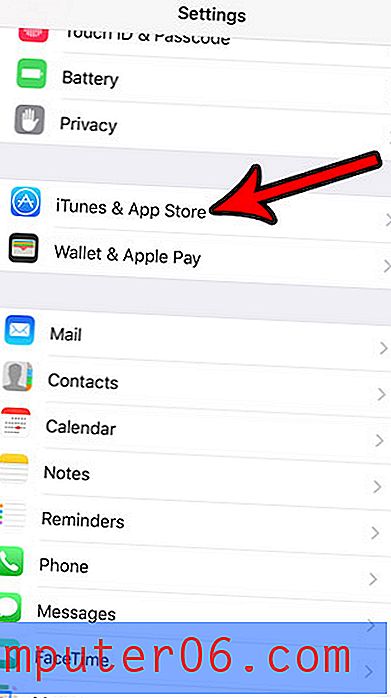
Schritt 3: Berühren Sie die Schaltfläche rechts neben Bücher und Hörbücher, um den automatischen Download dieser gekauften Artikel zu aktivieren.
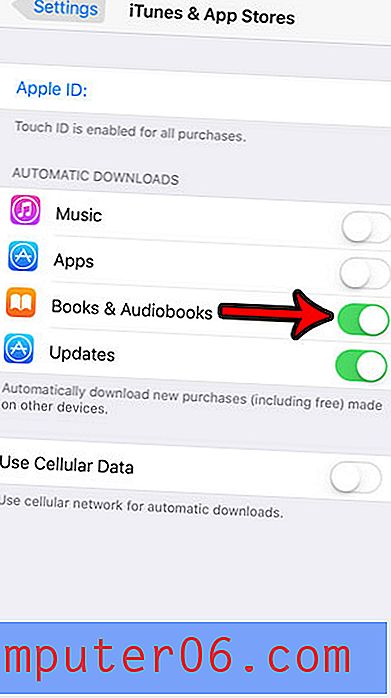
Beachten Sie, dass es auf diesem Bildschirm noch andere Dinge gibt, die Sie ebenfalls aktivieren können. Ich möchte die Option "Updates" aktivieren, da dadurch die iPhone-Download-App-Updates verfügbar werden, sobald sie verfügbar sind. Es kann mühsam sein, diese Updates manuell zu verwalten. Es ist also schön, diese Verantwortung übernehmen zu können.
Zusätzlich gibt es eine Option zum Verwenden von Mobilfunkdaten, die Sie ebenfalls aktivieren können. Ihr iPhone kann so konfiguriert werden, dass diese Elemente nur dann automatisch heruntergeladen werden, wenn Sie mit Wi-Fi verbunden sind, oder Sie können die Option "Mobilfunkdaten verwenden" aktivieren und diese Elemente auch über ein Mobilfunknetz herunterladen. Dies kann jedoch zu einer großen Datennutzung führen. Aktivieren Sie diese Option daher nur, wenn Sie über unbegrenzte Daten verfügen oder wenn Sie sich keine Gedanken über die Datennutzung machen.
Ist der Speicherplatz für die Dateien, die Sie auf Ihr iPhone herunterladen möchten, knapp? Erfahren Sie, wie Sie Ihren Speicher optimieren und wie Sie Speicherplatz auf dem Gerät freigeben können.